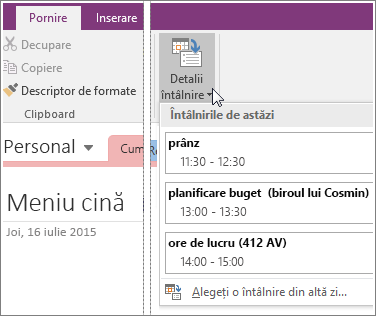Inserarea detaliilor despre întâlnire din Outlook în OneNote
Se aplică la
Dacă doriți să oferiți notelor un aspect mai unitar și să oferiți o înregistrare mai completă a întâlnirilor, puteți adăuga detalii despre întâlnire din Outlook în notele OneNote. Detaliile întâlnirii pot include data și locația, agenda, subiectul și participanții.
Notă: Va trebui să aveți Outlook și OneNote instalate pe același computer pentru a adăuga detalii despre întâlnire la note.
-
În OneNote, alegeți Pornire > Detalii întâlnire.
-
În meniul care apare, alegeți una dintre următoarele variante:
-
Pentru a selecta o întâlnire care are loc astăzi, alegeți ora și subiectul său în listă.
-
Pentru a selecta o întâlnire care are loc în altă zi, selectați Alegeți o întâlnire din altă zi, apoi alegeți pictograma calendar pentru a selecta o anumită dată sau faceți clic pe butonul Ziua anterioară sau Ziua următoare pentru a afișa o întâlnire trecută sau viitoare. Alegeți ora și subiectul întâlnirii dorite, apoi alegeți Inserare detalii.
-
Sfat: Pentru fiecare întâlnire pe care o selectați, detaliile sale vor fi inserate pe o pagină nouă. Dacă doriți să includeți aceste informații și în oricare dintre notele existente, mutați indicatorul mouse-ului peste detaliile inserate, faceți clic pentru a selecta containerul de note care apare, apoi copiați (Ctrl+C) și lipiți (Ctrl+V) aceste detalii în altă parte din note.
Detaliile întâlnirii sunt adăugate la OneNote ca text. Puteți să adăugați, să modificați sau să ștergeți în mod liber orice parte a detaliilor întâlnirii din OneNote fără a afecta notificarea inițială de întâlnire din calendarul Outlook. De exemplu, puteți șterge numele participanților invitați care nu au participat la întâlnire, astfel încât să aveți o evidență a participanților.